아래 결과 그림을 보듯이 김프로 분산효과를 주는 것이다. 아래 결과를 만들기 위해 김프 영어 동영상을 봤는데 2.8 동영상을 2.10에 맞게 해서 어색한 것이 없지 않아 있으니 이해해주리라 생각한다. 참고로 나는 영어 동영상을 한글 자막으로 이해한다. 김프의 기본 사항을 이해한 상태에서 한글 자막을 보면 영어 동영상이라도 이해할 수 있다.
- 배경이 흰색인 사진을 연다. 나는 jpg인 사진을 열었으며 그 레이어를 마우스 오른쪽을 선택한 후 알파 채널을 추가했다. 알파채널을 추가한 이유가 영역을 삭제할 때 삭제한 영역이 투명이 되도록 하기 위해서다. 만약 알파채널을 추가하지 않는다면 영역을 지우면 흰색배경이 된다.
- 레이어를 복제하기 위해 그 레이어를 다시 마우스 오른쪽 버튼을 클릭한 후 레이어 복제를 선택했다.
- 흰색 배경을 지우기 위해 퍼지 선택 영역 도구를 선택한 후 흰색 배경을 선택한다. 그리고 Delete 키를 눌러 배경을 삭제했다. 레이어 팔레트에서 보면 투명 배경이 된 것을 확인할 수 있다.
- Shift+Ctrl+A를 눌러 선택 영역을 제거한다.
- Wrap Transform 도구로 사람의 오른쪽 부분을 오른쪽으로 드래그한다. 아래 동영상을 보면 어떻게 하는지 알 것이다. 참고로 김프 2.8에서는 필터로 했었는데 2.10에서는 필터가 없어져 도구에 있는 wrap transform을 이용했다.
- 그 레이어가 보이지 않도록 하기 위해 그 레이어를 마우스 오른쪽 버튼을 클릭한 후 레이어 마스크 추가를 선택한다.
- 레이어 마스크는 해당 레이어가 보이지 말아야 하므로 검은색을 추가한다.
- 붓 도구를 선택한 후 붓은 splatter 3개 중에 아무 것이나 선택한다. 나는 첫 번째 것과 두 번째 것을 적절히 활용해 아래와 같이 했다. 참고로 splatter의 뜻은 명사로 튀김, 동사로 튀다라는 뜻이었다. 그리고 splatter 붓은 인터넷에서 많이 다운로드 할 수 있다.
여기에서 설명한 적 있는 반디캠으로 찍은 녹화 동영상은 아래와 같다. 내가 실수로 목소리는 녹음하는 것을 잊었다.
아래는 배경이 흰색이 아닌 상태에서 위와 같이 splatter 효과를 주었는데 괜찮은 것 같다. 더 멋있게 하기 위해 연습을 많이 해야 할 것이다. 방법을 알았으니 얼마나 정성을 들이고 붓을 어떤 것을 사용하느냐에 따라 결과물이 달라질 것 같다.
분산효과를 만들 때 아래 동영상 강좌를 보고 따라 하니 더 자연스러운 것 같다. 아래 이미지는 아래 동영상을 따라 한 것이다. 아래 동영상을 두 번의 레이어 마스크를 사용한다. 레이어 마스크 두 번 사용하면 더 자연스러운 것 같다.







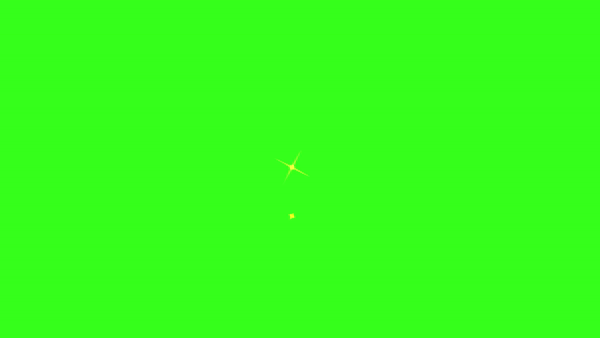


0 댓글